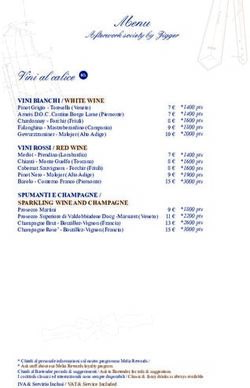Release 2.0.0 vers. 10/03/2021 - Pagamento dei contributi scolastici attraverso pagoPA
←
→
Trascrizione del contenuto della pagina
Se il tuo browser non visualizza correttamente la pagina, ti preghiamo di leggere il contenuto della pagina quaggiù
Manuale d’uso
SEGRETERIA
Pagamento dei contributi
scolastici attraverso pagoPA®
release 2.0.0
vers. 10/03/2021Sommario
PREMESSA......................................................................................................................................... 3
PAGAMENTI DI CONTRIBUTI DA PARTE DEGLI ALUNNI.....................................................................4
Predisposizione tabelle.................................................................................................................................................4
Tabella servizi.................................................................................................................................................................................4
Associazione tassa/servizio............................................................................................................................................................6
Esecuzione del pagamento............................................................................................................................................9
Pagamento immediato.................................................................................................................................................................11
Pagamento differito (Richiedi avviso di pagamento)...................................................................................................................12
Accesso ai dati da parte della Segreteria.....................................................................................................................12
Accesso allo storico dei pagamenti.............................................................................................................................14
PAGAMENTI DI ALTRI CONTRIBUTI (MODULO PAGONLINE)...........................................................16
Accesso all’applicativo.................................................................................................................................................16
Menù............................................................................................................................................................................................17
Contributi................................................................................................................................................................................................... 17
Pagamenti.................................................................................................................................................................................................. 17
Servizi Pagamento...................................................................................................................................................................................... 17
Info Flussi................................................................................................................................................................................................... 17
Info Ente.................................................................................................................................................................................................... 17
Contributi.................................................................................................................................................................... 18
Inserimento di un contributo.......................................................................................................................................................18
Inserimento dei debitori...............................................................................................................................................................20
Invio avviso di pagamento tramite email.....................................................................................................................................22
Pagamenti................................................................................................................................................................... 23
Servizi Pagamento.......................................................................................................................................................26
Info Flussi.................................................................................................................................................................... 27
Pagina 2 di 28Premessa
Argo PagOnline è il pacchetto Argo per la gestione dei pagamenti tramite la piattaforma pagoPA®.
Per i contributi degli alunni, il servizio si esplica tramite Scuolanext, direttamente dalla pagina di verifica
dei pagamenti dei contributi scolastici; con un semplice click, si può avviare un pagamento immediato,
oppure, in alternativa, si può richiedere la predisposizione di un Avviso di pagamento, per effettuare il
versamento in un momento successivo.
Il pagamento delle tasse scolastiche va effettuato tramite F24 ed è escluso dal sistema in esame.
Per tutti gli altri contributi (personale della scuola, Aziende, …), è disponibile un modulo, accessibile dal
portale, che consente la predisposizione di avvisi di pagamento.
Pagina 3 di 28Pagamenti di contributi da parte degli alunni
Predisposizione tabelle
[programma Alunni- Segreteria]
Attraverso il programma Alunni, si predispongono i servizi di pagamento, specificando gli IBAN di
riferimento, da associare successivamente ai contributi scolastici previsti.
Tabella servizi
Tramite il menù Tabelle- Generiche della Scuola- Servizi di pagamento, si accede alla funzione che
consente di registrare e gestire i Conti Correnti (IBAN) che si vogliono utilizzare con i servizi di pagamento.
Oltre alla definizione della descrizione del conto (es. Contributi scolastici, Assicurazioni, etc … ), della
scuola (Ente Creditore) e dei dati contabili di riferimento (l’IBAN deve essere inserito obbligatoriamente,
e senza il riporto di spazi o trattini), il programma consente di abilitare le due modalità di pagamento
(pagamento diretto/pagamento tramite avviso), che sono attive di default, e di stabilire, facoltativa-
mente, i giorni di validità dell’avviso di pagamento.
Quest’ultima informazione verrà utilizzata in fase di predisposizione dell’avviso, se il contributo non è
soggetto ad una scadenza (si veda il paragrafo successivo).
Pagina 4 di 28(Dettaglio Servizio di pagamento)
Al termine dell’attivazione, i dati immessi non saranno più modificabili, direttamente, dall’operatore.
Nota 1 - Caso di IBAN Postale
Nel caso di IBAN Postale, occorre prestare attenzione alle seguenti avvertenze:
- la descrizione dell’Ente Creditore deve corrispondere all’intestazione del Conto Corrente Postale.
- Il codice IBAN deve essere ripetuto, integralmente, anche nella casella IBAN Postale
Inoltre, al fine di produrre il Bollettino Postale PA integrato nell’avviso di pagamento, è necessario che ci
inviate una formale autorizzazione, su carta intestata e firmata digitalmente (il testo della comunicazione
può essere sintetizzato nel seguente modo: ‘Si autorizza la predisposizione del Bollettino Postale PA, integrato
nell'avviso di pagamento pagoPA, relativo al proprio Conto Corrente Postale …………. ’).
Nota 2 - Dati Statistici (da trasmettere a pagoPA)
Nel pannello sono presenti quattro caselle di input per l’inserimento di informazioni legate alla
movimentazione del conto. Occorre specificare:
Numero transazioni per mese: specificare, approssimativamente, quanti pagamenti ci si attende nel
conto corrente indicato (ad esempio, si può fare riferimento all’anno precedente, suddividendo per 12 il
totale degli incassi totali)
Importo medio: riportare un valore medio degli importi che si prevede di riscuotere attraverso il servizio
(ad esempio, un importo medio di 235 euro ...)
Importo massimo: indicare l'importo massimo (ad esempio, un importo massimo previsto di 700 euro …)
Importo minimo: viene richiesta l'indicazione dell'importo minimo (esempio, il pagamento più piccolo
previsto è di 5 euro …)
Completato l’inserimento dei dati in tabella, occorre con la relativa estrazione su file excel, utilizzando
l’apposita funzione richiamabile dalla stessa schermata.
Pagina 5 di 28Il file va trasmesso tramite posta elettronica all’indirizzo info@argosoft.it . Nella comunicazione, alla quale
è possibile allegare anche l’autorizzazione alla produzione del Bollettino Postale PA, vi preghiamo di
fornirci, altresì, le seguenti informazioni:
- CodiceFiscale
- CodiceIPA
- Codice Interbancario (fondamentale per i pagamenti con il circuito Cbill)
Associazione tassa/servizio
Nella tabella delle tasse/contributi, è possibile collegare un contributo ad uno specifico servizio di
pagamento; in altre parole si definirà su quale conto corrente deve confluire il veramente effettuato.
Non è obbligatorio impostare la scadenza del pagamento, ma se questo termine viene fissato, il sistema
non consentirà il pagamento in data successiva, a meno che non sia stata prevista una eventuale elasticità
(mettendo la spunta sulla casella Pagamenti oltre la scadenza).
Facciamo un esempio con il caso di un contributo per una gita scolastica, per il quale il termine del
pagamento della quota era stato fissato ad una precisa data. Se un genitore non ha fatto in tempo ad
effettuare il versamento e si dovesse decidere di accettare l’eventuale pagamento fuori termine, è
sufficiente mettere la spunta sulla relativa casella per riattivare nuovamente la funzione di pagamento (la
Pagina 6 di 28proroga non varrà per eventuali avvisi di pagamento già elaborati in precedenza, perché rimarrebbero
associati alla scadenza originaria).
Nota importante riguardante la fase di attribuzione tasse/contributi agli alunni
Nel momento in cui si attiva il servizio PagOnline, viene disabilitata la gestione tasse dall’interno della
scheda annuale, e si potrà procedere solo attraverso il menù Curriculum / Gestione tasse/contributi.
Eventuale riduzione dell’importo
Una eventuale riduzione dell’importo può essere effettuato direttamente tramite la funzione di
associazione contributo/alunno. Scelta la classe e l’alunno, è sufficiente cliccare sulla riga interessata e
accedere in modifica.
Finché non viene effettuato il pagamento, l’importo può essere variato liberamente.
La seconda modalità riguarda la possibilità di far decidere liberamente all’utente l’importo da versare:
nella tabella dei contributi si definisce l’importo base e si mette la spunta nella relativa casella Consenti
modifica.
Pagina 7 di 28Il genitore, nella sezione dei pagamenti, avrà a disposizione un link attraverso il quale potrà liberamente
variare l’importo.
Attenzione, quindi: con la prima modalità rimane alla scuola il controllo assoluto sulla gestione
dell’importo; con la seconda si autorizza il genitore a modificare liberamente l’importo da versare.
Eventuale maggiorazione dell’importo
Il meccanismo descritto nel precedente paragrafo, riferito alla riduzione dell’importo, vale anche per il
caso di una sua eventuale maggiorazione (ad esempio, per mora, altre indennità, …).
Poiché nella causale del pagamento in attesa viene riportata, per intero, la descrizione della tassa, si potrà
utilizzare questo elemento per comunicare le ragioni della maggiorazione.
Per effettuare tale operazione, si accederà alla schermata di dettaglio della tassa, per singolo alunno, da
Curriculum-Gestione Tasse/Contributi.
Pagina 8 di 28(dettaglio della tassa, per singolo alunno- modifica importo e descrizione)
La variazione dell’importo vale anche nel caso in cui l’utente abbia già scaricato (e stampato!) l’avviso di
pagamento; nel momento in cui si recherà a pagare presso una ricevitoria, o uno sportello bancario, sarà
avvisato che l’importo è variato, rispetto a quanto riportato nell’avviso. Nella ricevuta sarà riportata
l’eventuale motivazione (causale).
Si veda il dettaglio della ricevuta, sotto riportato.
Esecuzione del pagamento
[Scuolanext – Famiglia]
Il servizio di pagamento delle tasse e dei contributi scolastici è integrato all’interno di Scuolanext -
Famiglia, ed è richiamabile tramite il menù dei Servizi dell’Alunno.
Pagina 9 di 28( accesso ai servizi di pagamento)
Selezionata la procedura, si accede all’elenco delle tasse a carico del figlio (gestione dei pagamenti).
(schermata dell’elenco tasse dell’alunno)
Tramite questa schermata il genitore può avviare il pagamento, scegliendo una delle seguenti modalità:
- Pagamento immediato (modello 1 – pulsante Paga subito)
- Richiesta dell’avviso di pagamento (modello 3 – pulsante Richiedi avviso di pagamento)
Pagina 10 di 28Le altre funzioni disponibili sono:
- Aggiorna stato pagamento – si tratta di una funzione molto importante, che fa verificare in
archivio la presenza di una eventuale Ricevuta di pagamento; in caso positivo, di conseguenza,
viene aggiornato lo stato di pagamento
- Consulta elenco PSP – il programma fornisce un elenco dei Prestatori Servizio di Pagamento (PSP)
- Istruzioni – viene scaricato un file PDF che contiene le istruzioni per l’utilizzo del servizio
Pagamento immediato
Cliccando sul pulsante di avvio del pagamento immediato, viene visualizzato un elenco delle tasse pagabili
immediatamente. Si fa presente che è possibile procedere con un pagamento cumulativo, scegliendo fino ad un
massimo di cinque elementi, purché associati allo stesso servizio (stesso IBAN), e in questo modo si risparmierà sul
costo della commissione. Inoltre, nella schermata principale il genitore può visualizzare la situazione debitoria di
tutti i figli presenti nella istituzione scolastica (è sufficiente mettere la spunta sulla specifica casella mostra le tasse
di tutti i figli , presente in basso a destra sulla schermata).
(schermata della scelta delle tasse da pagare)
Effettuata la scelta, si accederà ad una funzione di pagamento immediato, sulla piattaforma pagoPA®.
Pagina 11 di 28(prosecuzione con il pagamento- accesso a pagoPA)
Si può accedere con SPID, oppure specificando la propria email (alla quale arriveranno comunicazioni riguardanti
l’esito del pagamento ). Nella pagina successiva si dovranno accettare le condizioni del servizio e ci si potrà,
eventualmente, registrare presso pagoPA (si può comunque proseguire senza la registrazione).
Pagamento differito (Richiedi avviso di pagamento)
Cliccando sul pulsante di richiesta dell’avviso di pagamento, il programma produce un documento contenente tutte
le informazioni necessarie per poter effettuare il versamento in una fase successiva, presso una ricevitoria (Sisal,
Banca5, …), o uno sportello bancario, oppure comodamente da casa, attraverso i servizi di pagamento online della
propria banca (è sufficiente fare riferimento al codice avviso riportato nel documento).
Il documento generato (Avviso di Pagamento) può essere scaricato attraverso l’apposito link e stampato; il link
rimane attivo finché non viene effettuato il versamento; se dovesse subentrare la scadenza del titolo, ovviamente
l’avviso non sarà più scaricabile né , comunque, sarà possibile effettuare più il pagamento con un avviso stampato
in precedenza.
L’avviso viene prodotto per singola tassa.
Nota importante - Laddove possibile, fare presente che il pagamento immediato consente al genitore un
considerevole risparmio sui costi di transazione. A parte che con il pagamento diretto è possibile pagare fino a
cinque contributi contemporaneamente, mentre con l’avviso se ne può pagare una sola per volta (si pensi al caso del
genitore che ha più figli nella stessa scuola), abbiamo verificato che i costi dell’operazione presso una ricevitoria
possono risultare anche doppi rispetto a quelli richiesti per il pagamento online.
Accesso ai dati da parte della Segreteria
[Scuolanext-Segreteria]
Pagina 12 di 28La segreteria può accedere alle funzioni di pagamento per assistere i genitori in difficoltà o per cercare di
risolvere, in prima istanza, un eventuale contenzioso. Escluso il pagamento immediato, sono attive tutte le
altre funzionalità previste per il genitore. L’accesso è possibile attraverso il menù Info classe/docenti – Info
Alunni del programma Argo Scuolanext.
(esempio di visualizzazione situazione tasse/stato di pagamento)
L’assistente di segreteria potrà quindi produrre/stampare/eliminare l’avviso di pagamento o verificare la
Ricevuta Telematica, in altre parole ha la stessa visione dati del lato famiglia, quindi ha eventualmente la
possibilità di seguire il genitore in difficoltà. In più dispone della funzionalità Aggiorna stato pagamento,
che è una procedura da avviare solo nel caso in cui si è effettuato un pagamento, ma la situazione non si è
aggiornata automaticamente, né si è ricevuto, entro il giorno successivo, la Ricevuta Telematica. In caso di
esito negativo, occorre segnalare il problema al servizio di assistenza Argo.
Tramite questa procedura, la Segreteria potrà eliminare, a richiesta del genitore, l’avviso di pagamento,
che non è più eliminabile, autonomamente, dal genitore, se è stato già scaricato.
Vi ricordiamo che l’abilitazione dell’utenza Assistente di Segreteria va effettuata, tramite il Portale Argo,
dall’utente Supervisor.
Pagina 13 di 28(Abilitazione dell’Assistente di Segreteria per la gestione dei pagamenti con pagoPA)
Accesso allo storico dei pagamenti
[Scuolanext-Segreteria]
Il programma, per ciascun contributo, mette a disposizione della famiglia una sola riga, poiché
presupponiamo che, sebbene il tentativo di pagamento possa essere ripetuto più volte (timeout, errore
nell’inserimento dei dati di pagamento, interruzione tecnica, …), l’ultima operazione sia quella con esito
positivo.
Purtroppo abbiamo verificato, fortunatamente in casi molto rari, che qualche genitore ha effettuato il
pagamento, ma prima di ricevere la Ricevuta Telematica, forse per un eccesso di zelo, ha riavviato
nuovamente l’operazione, nonostante gli avvisi dati dal programma.
(Avviso dato nella schermata dei pagamenti, al rientro)
Pagina 14 di 28(Evidenza data all’avvio di un nuovo pagamento, in caso di pagamenti in sospeso)
In questo caso si verifica un problema particolare: il programma fornisce le indicazioni dell’avvenuto
pagamento (data ed esito “Pagamento effettuato con pagoPA”), ma non consente l’accesso alla Ricevuta
Telematica, perché si è già posizionato sulla nuova operazione (con un nuovo IUV).
Con uno dei prossimi aggiornamenti consentiremo magari l’accesso da parte del genitore allo storico dei
pagamenti, ma al momento tale funzione è riservata alla segreteria.
Attraverso Scuolanext, menù Info classe/docenti – Info Alunni ,la segreteria potrà infatti verificare la
sequenza delle operazioni effettuate dal genitore ed eventualmente, scaricare la Ricevuta Telematica, da
fornire all’utente.
( pulsante per l’accesso allo storico dei pagamenti)
(Il programma mostra la sequenza dei tentativi di pagamento effettuati dall’utente, specificando l’esito di ogni operazione)
Pagina 15 di 28Pagamenti di altri contributi (Modulo PagOnline)
[Modulo PagOnline]
Accesso all’applicativo
L’accesso può avvenire direttamente dal Portale Argo, scegliendo il programma dal gruppo dell’area
Contabile
In alternativa, si può avviare l’applicativo dalla sezione Le mie applicazioni dell’area utenti.
Ovviamente l’accesso viene consentito solo agli Utenti del Portale Argo ABILITATI dal SUPERVISOR
all’utilizzo dell’applicazione.
Pagina 16 di 28Menù
Il Menù di programma è riportato a sinistra dello schermo; le funzioni previste sono le seguenti:
Contributi
Tramite questa procedura, si accede alla tabella dei contributi previsti e si può gestire l’associazione ai
relativi debitori.
Pagamenti
Si tratta si un cruscotto che consente l’accesso a tutti i pagamenti previsti, con l’indicazione dell’esito del
pagamento. Saranno visibili anche le operazioni di pagamento effettuate da parte delle famiglie.
Servizi Pagamento
E’ la tabella dei Conti (IBAN) che si vogliono utilizzare per il servizio di pagamento. Possono essere inseriti
liberamente tutti gli Iban dell’Ente già certificati con PagoPA , non è obbligatorio l’utilizzo. La scelta sarà
effettuata nel momento della predisposizione di un contributo.
Info Flussi
Il programma fornisce l’elenco dei flussi dei riversamenti importati da pagoPA
Info Ente
Nella parte destra della finestra e’ visibile l’informazione dell’utente collegato e cliccando sull’cona
riportante le iniziali di cognome/nome dell’utente si accede al menu’ Info Ente dove si trovano le
informazioni dell’Ente concordate con Pago PA . Il bottone Aggiorna riallinea eventuali difformità
comunicate ad Argo .
La descrizione breve dell’Ente e’ quella riportata negli Avvisi di Pagamento .
Pagina 17 di 28Contributi
Cliccando sulla voce di Menù ( ), il programma elenca, nell’area a destra, i contributi presenti in
archivio.
Inserimento di un contributo
Tramite il pulsante Crea (a destra) si potrà aggiungere un nuovo evento di pagamento.
Pagina 18 di 28E’ previsto l’inserimento delle seguenti informazioni:
Anno scolastico di riferimento*
Descrizione del contributo*
Importo*
Data scadenza – questa informazione non è obbligatoria (vedi nota)
IBAN* - servizio di pagamento a cui è associato il contributo ( selezionarne uno dalla tabella servizi di
pagamento )
Categoria * – va obbligatoriamente selezionata una delle voci presenti in tabella
Eventuale modificabilità dell’importo (e range minimo-massimo previsto – vedi nota)
Note eventuali (solo per uso interno)
(*In grassetto sono contrassegnati i dati obbligatori)
Note riguardanti la data di scadenza e la modificabilità dell’importo.
Non è obbligatorio indicare una data di scadenza, ma poiché è necessario riportare sull’avviso la data di scadenza dell’effetto, in
assenza di questa informazione, quando verrà generato l’avviso di pagamento il programma farà riferimento a quanto
specificato nella tabella dei Servizi di Pagamento (giorni di validità dell’avviso).
Per quanto riguarda l’eventuale modificabilità dell’importo, il meccanismo è stato predisposto per consentire una eventuale
rettifica dell’importo fissato originariamente, ad esempio per una esenzione parziale spettante ad uno dei debitori. Se si mette
la spunta su questo campo, si dovrà comunque specificare il range minimo e massimo per la modifica.
Una volta effettuato il salvataggio, si abilitano altre funzioni:
Pagina 19 di 28Nella parte superiore del riquadro si accende il pulsante di inserimento dei debitori associati al
contributo, funzione appresso descritta.
A sinistra in basso si attiva il pulsante di eliminazione del contributo (ad esempio, perché inserito
erroneamente, o duplicato, …)
A destra in basso un pulsante consentirà di procedere con l’inserimento di un nuovo contributo,
replicandone i dati.
Inserimento dei debitori
Nella scheda relativa ai debitori verranno elencati gli utenti associati al contributo. L’inserimento di nuovi
debitori può essere effettuato singolarmente, cioè con l’immissione manuale dei dati, oppure importando
i dati dall’archivio anagrafico del personale.
Nuovo Debitore
I dati obbligatori da caricare sono sicuramente il nominativo il codice fiscale e l’email .
Attraverso la funzione Carica Debitore e’ inoltre possibile prelevare i dati anagrafici dall’archivio
anagrafico di Pagonline cercandoli per Denominazione e codice fiscale .
Pagina 20 di 28Importa da Personale
La procedura chiede di specificare l’anno scolastico di riferimento e partirà la ricerca in archivio: verrà
visualizzato il personale docente che è associato, nell’anno scolastico specificato, a classi e materie e tutto
il personale non docente.
Potrebbe risultare un elenco significativamente esteso e nella parte inferiore viene riportato il numero
delle schede-risultato. Cliccando sulla freccia a destra o a sinistra si potrà scorrere avanti/indietro più
rapidamente.
Per velocizzare l’individuazione del debitore, è prevista una funzione di filtro, che consente di avviare una
ricerca multipla su tutte le informazioni esistenti e il risultato sarà immediatamente restituito.
I dati richiesti dalla funzione di inserimento sono i seguenti:
Pagina 21 di 28Tipologia del versamento* - specificare se si tratta di un contributo alunno, relativo al personale, o di un
versamento generico effettuato da utenti esterni alla scuola (esempio, un’Azienda)
Descrizione del debitore (pagatore)* - riportare cognome e nome, o denominazione sociale
Codice Fiscale*
Dati di recapito – indirizzo, telefono
email * a cui verrà inviato l’avviso di pagamento
Importo da versare* – può essere diverso da quello definito in origine, se si è optato per la modificabilità;
in questo caso la modifica dell’importo deve rientrare tra il minimo e il massimo definito in precedenza
(vedi nota al paragrafo precedente).
Data di scadenza – dato non obbligatorio, il programma propone la data specificata per il contributo; può
essere modificata, in base al soggetto
Riferimento alla classe di frequenza - dati da valorizzare solo nel caso in cui il contributo è a carico di un
alunno
Infine, se il versante non corrisponde al pagatore, si può abilitare l’accesso alle caselle di input dei dati del
versante.
(*In grassetto sono contrassegnati i dati obbligatori)
Invio avviso di pagamento tramite email
Al termine della generazione del pagamento, si può produrre automaticamente l’avviso di pagamento e
trasmetterlo alla casella di posta del debitore/dei debitori.
Dalla schermata di visualizzazione dei debitori, è sufficiente mettere la spunta in corrispondenza del
debitore (1) e cliccare sul pulsante di invio dell’avviso (2). Da notare che, a fianco di ogni nominativo,
viene visualizzato il suo indirizzo email, se presente in archivio.
Pagina 22 di 28Al termine, verrà dato un riscontro dei messaggio correttamente inviati.
Il messaggio non potrà essere inviato, ovviamente, agli utenti per i quali non è presente l’indirizzo email.
Il testo del messaggio email è il seguente:
Gentile utente,
si trasmette in allegato l'avviso di pagamento riguardante il seguente contributo:
[descrizione del contributo]
Il pagamento potrà essere effettuato presso il circuito bancario e gli altri canali di pagamento abilitati. Se presente il Bollettino Postale PA,
nella parte inferiore, l'avviso è pagabile in tutti gli Uffici Postali e sui canali fisici o digitali abilitati di Poste Italiane.
Per eventuali richieste di chiarimento può rivolgersi alla Segreteria dell'Istituto.
-------------------
Attenzione: Questo messaggio è stato generato da un sistema automatico. Le risposte inviate all'indirizzo mittente, non saranno recapitate.
Se ha ricevuto il messaggio per errore, le chiediamo di avvisare l'istituzione scolastica. Nel caso di errata trasmissione le chiediamo di
cancellare il messaggio immediatamente.
In allegato alla mail il debitore trova l’avviso di pagamento (Modello 3) che pagherà con una delle
modalità previste .
Al termine dell’invio, nella colonna Avviso inviato, a fianco del nominativo, verrà riportata un’apposita
icona.
A pagamento effettuato dal debitore viene automaticamente aggiornato lo stato del pagamento (vedi
sezione Pagamenti)
Pagamenti
Il programma predispone un pannello tramite il quale visualizza tutti i pagamenti transitati da Pagonline ,
con l’indicazione dell’esito del pagamento.
Saranno riportate anche le operazioni di pagamento effettuate da parte delle famiglie (per evidenziarle,
viene riportato il logo di PagOnline Scuolanext a fianco del codice IUV).
Pagina 23 di 28Il programma elenca tutti i pagamenti risultanti in archivio; per agevolare la ricerca, sono presenti delle
funzioni avanzate di filtro che permettono di individuare facilmente il pagamento desiderato.
Essi agiscono sui seguenti elementi, anche combinandoli fra loro:
- Cognome, nome o codice fiscale dell’intestatario del contributo o IUV (identificativo Univoco
Versamento)
- Causale dell’operazione ( anche descrizione del singolo contributo)
- Importo del contributo
- Classe / sezione, se si tratta di un contributo riguardante gli alunni
- Identificativo flusso (utilissima opzione per individuare i pagamenti partendo dal flusso di
rendicontazione (vedi menu’ Flussi)
- Scadenza (da data a data)
- Stato del pagamento
- IBAN di riferimento (solo per i pagamenti generati da modulo Pagonline)
I risultati di una qualsiasi ricerca sono esport abili con i tasto
Il file payments.csv prodotto solo a gruppi di circa 1000 righe consente una lavorazione esterna dei
pagamenti transitati su Pagonline.
Pagina 24 di 28Su ogni pagamento passando con il cursore sopra il codice IUV, a sinistra, verrà evidenziato se il
movimento è stato effettuato tramite Avviso (Modello 3), o con pagamento immediato (Wisp).
I dettagli aggiuntivi su ogni pagamento saranno visibili cliccando sulla freccia direzionata vaerso il basso
Sulla colonna Esito viene indicato eventualmente la presenza del pagamento su un flusso di
riconciliazione
A destra del prospetto, vengono visualizzate delle icone che avviano le seguenti procedure:
- Produci / Scarica avviso di pagamento
- Scarica ricevuta telematica (RT)
- vai al dettaglio del pagamento (solo per pagamenti generati dal modulo Pagonline)
- Visualizza richiesta del pagamento telematico (RPT)
- invia RT a Scuolanext (per metterla a disposizione della famiglia )
Se ci si avvicina con il cursore alle varie icone, il programma evidenzierà una descrizione di dettaglio.
Pagina 25 di 28Servizi Pagamento
E’ la tabella dei Conti (IBAN) che si vogliono utilizzare per il servizio di pagamento. Possono essere inseriti
liberamente tutti gli Iban certificati su PagoPA disponibili (non è obbligatorio l’utilizzo). La scelta dell’Iban
verso il quale deve essere canalizzato l’importo sarà effettuata nel momento della predisposizione del un
contributo.
Nota - in questa prima versione non è disponibile una procedura di importazione automatica dei servizi già
predisposti su Alunni e occorrerà procedere con l’inserimento manuale.
Oltre alla definizione della descrizione del conto (es. Contributi scolastici, Assicurazioni, etc … ), della
scuola (Ente Creditore) e dei dati contabili di riferimento (l’IBAN deve essere inserito obbligatoriamente,
e senza il riporto di spazi o trattini), nel caso di attivazione del Conto Corrente Postale va riportato il
numero di conto (12 cifre) nell’apposito spazio, dopo aver cliccato sulla relativa spunta.
Vanno inoltre specificati i giorni di validità dell’avviso di pagamento, nel caso in cui non fosse stata
stabilita la data di scadenza del contributo.
Dati Statistici del Servizio (da trasmettere a pagoPA)
Nel pannello sono presenti quattro caselle di input per l’inserimento di informazioni legate alla movimentazione del conto.
Occorre specificare:
Numero transazioni per mese: specificare, approssimativamente, quanti pagamenti ci si attende nel conto corrente indicato (ad
esempio, si può fare riferimento all’anno precedente, suddividendo per 12 il totale degli incassi totali)
Pagina 26 di 28Importo medio: riportare un valore medio degli importi che si prevede di riscuotere attraverso il servizio (ad esempio, un
importo medio di 235 euro ...)
Importo massimo: indicare l'importo massimo (ad esempio, un importo massimo previsto di 700 euro …)
Importo minimo: viene richiesta l'indicazione dell'importo minimo (esempio, il pagamento più piccolo previsto è di 5 euro …)
Modifica dell’Iban
E’ possibile gestire tutti gli iban a disposizione della Scuola, a condizione che siano censiti e attivi su
pagoPA. Suggeriamo, quindi, prima di apportare modifiche al servizio attivo, di verificare l’avvenuta
attivazione tramite il Portale delle Adesioni (Dettaglio Ente Creditore – Gestione IBAN).
Info Flussi
Il programma fornisce l’elenco dei flussi importat i da pagoPA di tutti i Riversamenti effettuati dai PSP all’Ente
con la possibilità di scaricarne il contenuto e vederne anche i dettagli .
I Flussi di riversamento dei pagamenti avvenuti viene prodotto giornalmente dal PSP .
Ogni flusso di riversamento costituisce per l’Ente un Sospeso di cassa di Entrata da regolarizzare.
La maschera consente la ricerca per id_flusso e per data.
Pagina 27 di 28L’icona di dettaglio su ogni Flusso contiene l’elenco dei pagamenti correlati (ogni IUV elencato equivale
ad un pagamento ).
La corrispondenza tra IUV e Contributo versato puo’ ricercarsi nella funzione Pagamenti incollando la
casella Iuv sulla apposita ricerca.
Pagina 28 di 28Puoi anche leggere